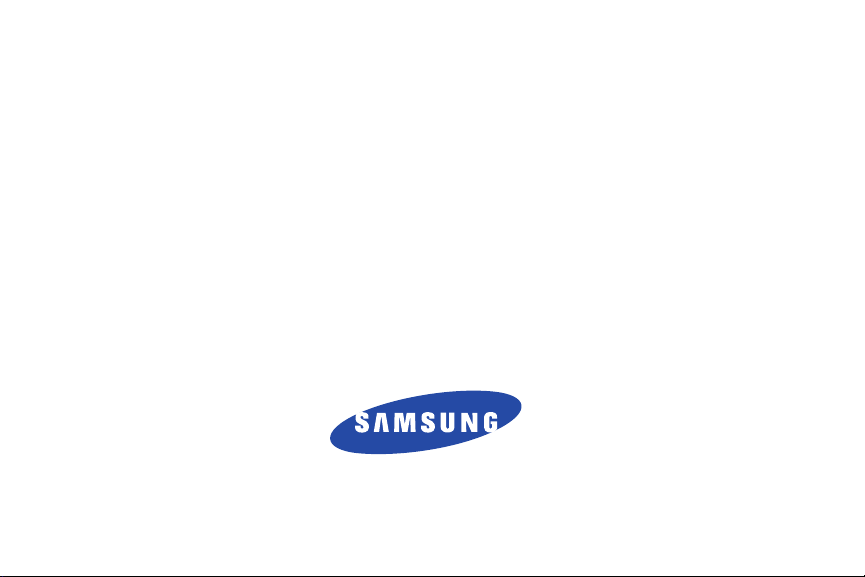
SGH-T139
TELÉFONO MÓVIL PORTÁTIL
DE BANDA CUÁDRUPLE
Manual del usuario
Por favor lea este manual antes de usar el teléfono
y consérvelo para consultarlo en el futuro.
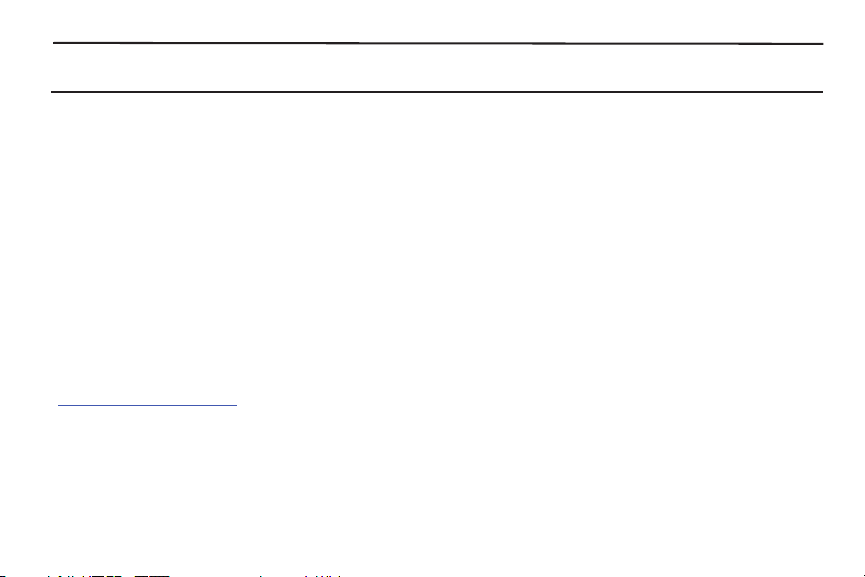
¡Advertencia!
Este producto contiene sustancias químicas que el Estado de California sabe que son causantes de cáncer
y toxicidad reproductiva.
Propiedad intelectual
Toda la propiedad intelectual, según se describe a continuación, ya sea propiedad de Samsung o que de otra forma pertenezca a
Samsung o a sus proveedores respectivos, que esté relacionada con el teléfono SAMSUNG, incluyendo, pero no limitada a los
accesorios, las piezas o el software relacionados con el mismo (el "Sistema del teléfono"), es propiedad de Samsung y está protegida
bajo las leyes federales, estatales y las disposiciones de tratados internacionales. La propiedad intelectual incluye, entre otros, las
invenciones (que puedan o no patentarse), las patentes, los secretos comerciales, derechos de autor, software, los programas de
cómputo y la documentación conexa y demás obras de autoría. Queda prohibido infringir o contravenir de cualquier otra forma los
derechos obtenidos en virtud de la propiedad intelectual. Además, usted se compromete a no modificar, preparar obras derivadas,
realizar la ingeniería inversa, descompilar, desensamblar, ni de otra forma tratar de crear código fuente a partir del software (ni tampoco
intentar lo antes indicado). A usted no se le transfiere ni derecho ni título alguno de propiedad sobre la propiedad intelectual. SAMSUNG
y sus proveedores retienen todos los derechos aplicables a la Propiedad intelectual
Software de código abierto
Algunos componentes de software de este producto incorporan código fuente cubierto bajo las licencias GNU GPL (licencia pública
general), GNU LGPL (licencia pública general menor), OpenSSL y BSD, así como otras licencias de código abierto. Para obtener el código
fuente cubierto bajo las licencias de código abierto, visite
http://opensource.samsung.com
.
:
.
Descargo de responsabilidad de las garantías; exclusión de responsabilidad
EXCEPTO SEGÚN SE ESTABLECE EN LA GARANTÍA EXPLÍCITA QUE APARECE EN LA PÁGINA DE GARANTÍA INCLUIDA CON EL PRODUCTO, EL
COMPRADOR ADQUIERE EL PRODUCTO "TAL CUAL" Y SAMSUNG NO OFRECE GARANTÍA EXPLÍCITA NI IMPLÍCITA DE ABSOLUTAMENTE NINGÚN
TIPO CON RESPECTO AL PRODUCTO, INCLUYENDO, PERO NO LIMITADA A LA DE CONDICIONES APTAS PARA LA VENTA O LA DE QUE EL
PRODUCTO SE ADAPTA A LOS FINES O USOS ESPECÍFICOS PARA LOS QUE SE ADQUIRIÓ; EL DISEÑO, LA CONDICIÓN O CALIDAD DEL
T139_UM_Spanish_JC1_PS_121613_F10
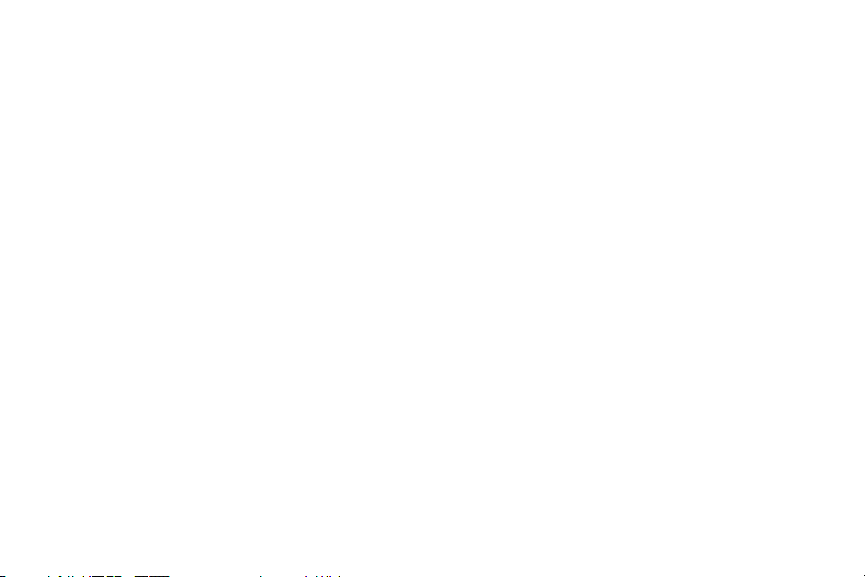
PRODUCTO; EL DESEMPEÑO DEL PRODUCTO; LA MANO DE OBRA DEL PRODUCTO O DE LOS COMPONENTES CONTENIDOS EN EL MISMO; NI
LA DE CUMPLIMIENTO CON LOS REQUISITOS DE LEY, NORMA, ESPECIFICACIÓN O CONTRATO ALGUNO RELACIONADOS CON EL PRODUCTO.
NADA DE LO CONTENIDO EN EL MANUAL DE INSTRUCCIONES DEBERÁ INTERPRETARSE COMO QUE SE OTORGA UNA GARANTÍA EXPLÍCITA O
IMPLÍCITA DE ABSOLUTAMENTE NINGÚN TIPO CON RESPECTO AL PRODUCTO. ADEMÁS, SAMSUNG NO SE HACE RESPONSABLE POR NINGÚN
DAÑO DE NINGÚN TIPO QUE RESULTE DE LA COMPRA O EL USO DEL PRODUCTO O QUE SURJA DEL INCUMPLIMIENTO DE LA GARANTÍA
EXPLÍCITA, INCLUIDOS LOS DAÑOS INCIDENTALES, ESPECIALES O RESULTANTES NI POR LA PÉRDIDA DE GANANCIAS O BENEFICIOS
ESPERADOS.
Modificación de software
SAMSUNG NO SE HACE RESPONSABLE POR PROBLEMAS DE DESEMPEÑO O INCOMPATIBILIDADES QUE RESULTEN DE MODIFICACIONES QUE
HAGA USTED EN LA CONFIGURACIÓN DEL REGISTRO O EN EL SOFTWARE DEL SISTEMA OPERATIVO.
EL USO DE SOFTWARE PERSONALIZADO DEL SISTEMA OPERATIVO PUEDE CAUSAR QUE EL DISPOSITIVO Y LAS APLICACIONES NO FUNCIONEN
CORRECTAMENTE. ES POSIBLE QUE SU PROVEEDOR NO PERMITA A LOS USUARIOS DESCARGAR CIERTO SOFTWARE, COMO EL SISTEMA
OPERATIVO PERSONALIZADO.
Samsung Telecommunications America (STA), LLC
Oficina central:
1301 E. Lookout Drive
Richardson, TX 75082
Centrol de atención al cliente:
1000 Klein Rd.
Plano, TX 75074
Tel. sin costo: 1.888.987.HELP (4357)
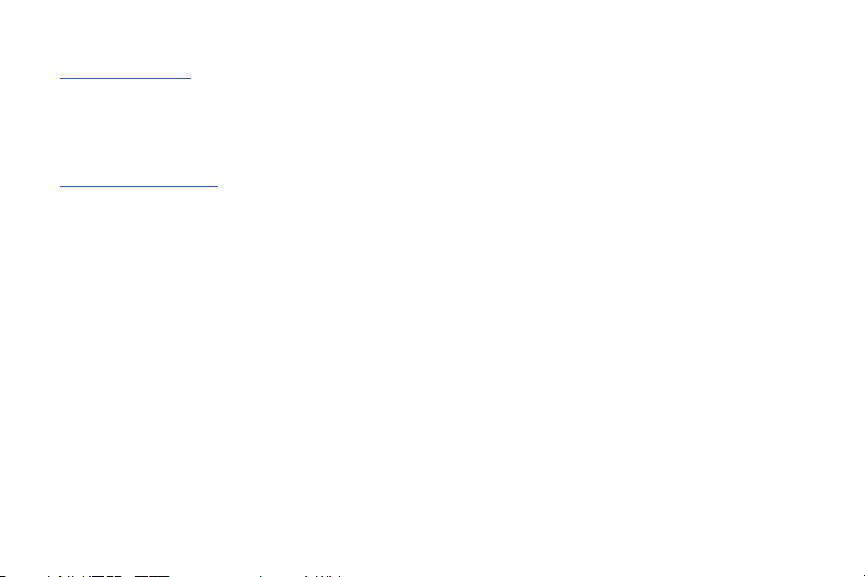
Dirección de Internet:
http://www.samsung.com
©
2012 Samsung Telecommunications America, LLC. Samsung es una marca comercial registrada de Samsung Electronics Co., Ltd.
¿Tiene alguna pregunta sobre su teléfono móvil Samsung?
Para obtener información y asistencia las 24 horas del día, ofrecemos un nuevo sistema de preguntas frecuentes y ARS (Sistema de
Respuestas Automáticas) en:
www.samsung.com/us/support
La capacidad disponible real de la memoria interna es menor que la capacidad especificada debido a que el sistema operativo y las
aplicaciones predeterminadas ocupan parte de la memoria. La capacidad disponible pudiera cambiar cuando actualice el dispositivo
®
, VSuite™, T9® Text Input y el logotipo de Nuance son marcas comerciales o marcas comerciales registradas de Nuance
Nuance
Communications, Inc. o sus afiliados en los Estados Unidos y/u otros países.
®
y NetFront™ son marcas comerciales o marcas comerciales registradas de ACCESS Co., Ltd. en Japón y otros países.
ACCESS
La palabra marca Bluetooth
®
, su logotipo (el "diseño de la B" estilizada) y la marca comercial combinada (la palabra marca Bluetooth y el
"diseño de la B" estilizada) son marcas comerciales registradas y propiedad exclusiva de Bluetooth SIG.
microSD™ y el logotipo de microSD son marcas comerciales registradas de SD Card Association.
®
Openwave
es una marca comercial registrada de Openwave, Inc.
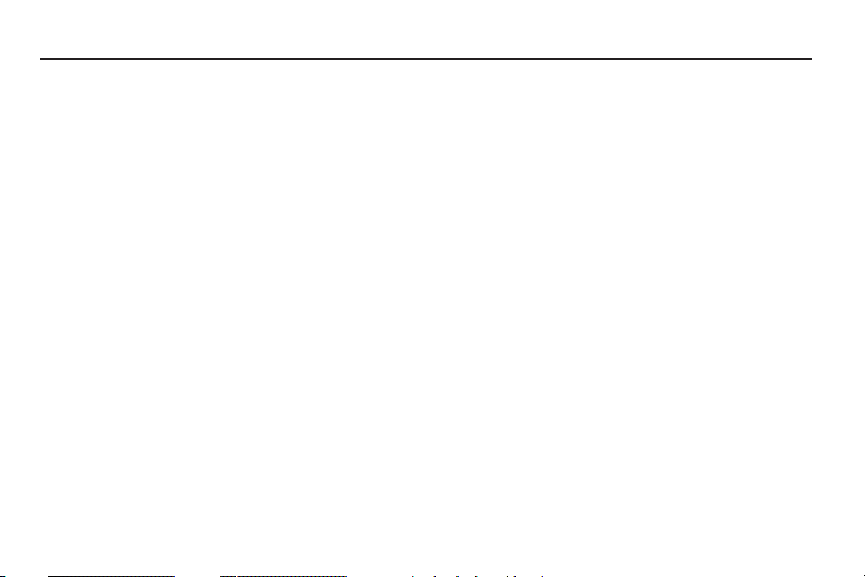
Contenido
Sección 1: Cómo empezar ............................................3
Activación del teléfono . . . . . . . . . . . . . . . . . . . . . . . . . . . . . . .3
Encendido o apagado del teléfono . . . . . . . . . . . . . . . . . . . . . .6
Configuración del correo de voz . . . . . . . . . . . . . . . . . . . . . . . .6
Sección 2: Explicación del teléfono ..............................8
Características del teléfono . . . . . . . . . . . . . . . . . . . . . . . . . . .8
Vista del teléfono abierto . . . . . . . . . . . . . . . . . . . . . . . . . . . . .8
Teclas . . . . . . . . . . . . . . . . . . . . . . . . . . . . . . . . . . . . . . . . . . .9
Vista del teléfono cerrado . . . . . . . . . . . . . . . . . . . . . . . . . . . .10
Componentes de la pantalla . . . . . . . . . . . . . . . . . . . . . . . . . .11
Ficha de mensajes perdidos . . . . . . . . . . . . . . . . . . . . . . . . . .11
Mi cuenta . . . . . . . . . . . . . . . . . . . . . . . . . . . . . . . . . . . . . . . .13
Sección 3: Funciones de las llamadas .......................14
Realización de llamadas . . . . . . . . . . . . . . . . . . . . . . . . . . . . .14
Ajuste del volumen de las llamadas . . . . . . . . . . . . . . . . . . . .15
Contestación de llamadas . . . . . . . . . . . . . . . . . . . . . . . . . . .15
Registros de llamadas . . . . . . . . . . . . . . . . . . . . . . . . . . . . . .15
Modo de vibración . . . . . . . . . . . . . . . . . . . . . . . . . . . . . . . . .17
Selección de funciones y opciones . . . . . . . . . . . . . . . . . . . . .17
Sección 4: Navegación por los menús .......................22
Navegación por los menús . . . . . . . . . . . . . . . . . . . . . . . . . . .22
Sección 5: Introducción de texto ................................23
Cambio del modo de introducción de texto . . . . . . . . . . . . . . .23
Uso del modo T9 . . . . . . . . . . . . . . . . . . . . . . . . . . . . . . . . . .24
Uso del modo ABC . . . . . . . . . . . . . . . . . . . . . . . . . . . . . . . . . 25
Uso del modo de números . . . . . . . . . . . . . . . . . . . . . . . . . . .26
Uso del modo de símbolos . . . . . . . . . . . . . . . . . . . . . . . . . . . 26
Sección 6: Explicación de la agenda telefónica ........27
Guardar un número en la memoria del teléfono . . . . . . . . . . . 27
Guardar un número en la tarjeta SIM . . . . . . . . . . . . . . . . . . .28
Búsqueda de una entrada en la agenda telefónica . . . . . . . . . 29
Marcación de un número usando la agenda telefónica . . . . . .31
Creación y edición de un grupo de llamada . . . . . . . . . . . . . .31
Marcación rápida . . . . . . . . . . . . . . . . . . . . . . . . . . . . . . . . . .32
Marcación de un número usando la tarjeta SIM . . . . . . . . . . .33
Eliminación de todas las entradas de la agenda telefónica . . .33
Lista de bloqueados . . . . . . . . . . . . . . . . . . . . . . . . . . . . . . . .33
Administración . . . . . . . . . . . . . . . . . . . . . . . . . . . . . . . . . . .34
Número propio . . . . . . . . . . . . . . . . . . . . . . . . . . . . . . . . . . .35
Lista de FDN . . . . . . . . . . . . . . . . . . . . . . . . . . . . . . . . . . . . .35
Sección 7: Mensajes ................................................... 37
Tipos de mensajes . . . . . . . . . . . . . . . . . . . . . . . . . . . . . . . . .37
Mensajes de texto . . . . . . . . . . . . . . . . . . . . . . . . . . . . . . . . .37
Mensajes con imagen . . . . . . . . . . . . . . . . . . . . . . . . . . . . . .38
Buzón de entrada . . . . . . . . . . . . . . . . . . . . . . . . . . . . . . . . .40
Postal con audio . . . . . . . . . . . . . . . . . . . . . . . . . . . . . . . . . .43
Mensajería instantánea (MI) . . . . . . . . . . . . . . . . . . . . . . . . . .44
Enviados . . . . . . . . . . . . . . . . . . . . . . . . . . . . . . . . . . . . . . . .45
1
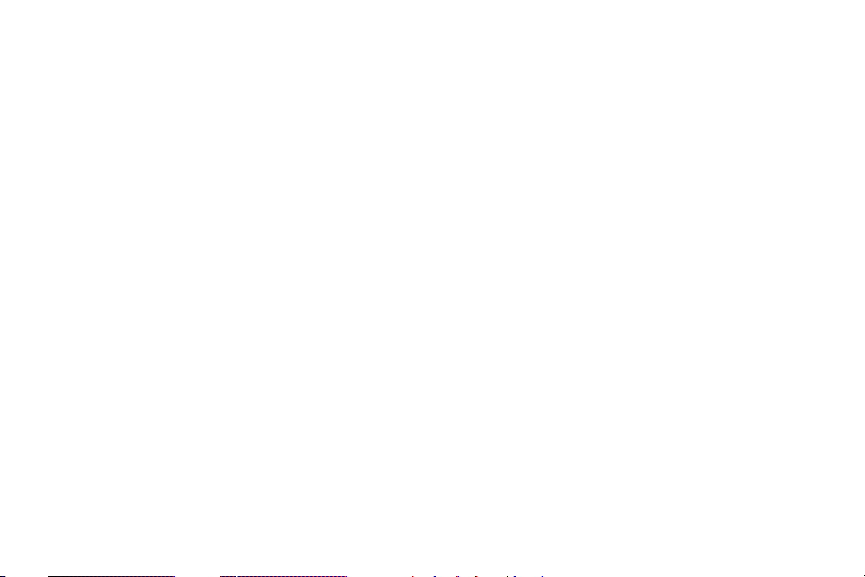
Borradores . . . . . . . . . . . . . . . . . . . . . . . . . . . . . . . . . . . . . . 45
Plantillas . . . . . . . . . . . . . . . . . . . . . . . . . . . . . . . . . . . . . . . . 46
Correo de voz . . . . . . . . . . . . . . . . . . . . . . . . . . . . . . . . . . . . 46
Configuración . . . . . . . . . . . . . . . . . . . . . . . . . . . . . . . . . . . . 46
Sección 8: Cambio de configuración ..........................49
Configuración de misFavoritos . . . . . . . . . . . . . . . . . . . . . . . 49
Ajustes de sonido . . . . . . . . . . . . . . . . . . . . . . . . . . . . . . . . . 49
Configuración de pantalla . . . . . . . . . . . . . . . . . . . . . . . . . . . 51
Configuración del teléfono . . . . . . . . . . . . . . . . . . . . . . . . . . 53
Estado de la memoria . . . . . . . . . . . . . . . . . . . . . . . . . . . . . . 57
Bluetooth . . . . . . . . . . . . . . . . . . . . . . . . . . . . . . . . . . . . . . . 57
Configuración de llamadas . . . . . . . . . . . . . . . . . . . . . . . . . . 57
Auto ayuda . . . . . . . . . . . . . . . . . . . . . . . . . . . . . . . . . . . . . . 61
Sección 9: Diversión y aplicaciones ...........................62
Archivos . . . . . . . . . . . . . . . . . . . . . . . . . . . . . . . . . . . . . . . . 62
Juegos . . . . . . . . . . . . . . . . . . . . . . . . . . . . . . . . . . . . . . . . . 65
Cámara . . . . . . . . . . . . . . . . . . . . . . . . . . . . . . . . . . . . . . . . 66
Grabador de voz . . . . . . . . . . . . . . . . . . . . . . . . . . . . . . . . . . 66
Organizador . . . . . . . . . . . . . . . . . . . . . . . . . . . . . . . . . . . . . 66
Sección 10: Cámara ....................................................74
Uso de la cámara . . . . . . . . . . . . . . . . . . . . . . . . . . . . . . . . . 74
Tomar y enviar . . . . . . . . . . . . . . . . . . . . . . . . . . . . . . . . . . . 74
Fotos . . . . . . . . . . . . . . . . . . . . . . . . . . . . . . . . . . . . . . . . . . 77
Mi álbum . . . . . . . . . . . . . . . . . . . . . . . . . . . . . . . . . . . . . . . 78
Sección 11: Navegando con web2go ..........................79
web2go . . . . . . . . . . . . . . . . . . . . . . . . . . . . . . . . . . . . . . . . 79
2
Sección 12: Información de salud y seguridad ..........83
Exposición a señales de radiofrecuencia (RF) . . . . . . . . . . . . 83
Información de certificación de la tasa de absorción
específica (SAR, por sus siglas en inglés) . . . . . . . . . . . . . 87
Parte 15 de la FCC - Información para el usuario . . . . . . . . . 88
Hábitos inteligentes al conducir . . . . . . . . . . . . . . . . . . . . . . 89
Uso de la batería y seguridad . . . . . . . . . . . . . . . . . . . . . . . . 90
Productos móviles de Samsung y reciclaje . . . . . . . . . . . . . . 91
Cargador de viaje certificado por UL . . . . . . . . . . . . . . . . . . . 92
Pantalla y pantalla táctil . . . . . . . . . . . . . . . . . . . . . . . . . . . . 93
GPS y AGPS . . . . . . . . . . . . . . . . . . . . . . . . . . . . . . . . . . . . . 93
Llamadas de emergencia . . . . . . . . . . . . . . . . . . . . . . . . . . . 94
Cuidado y mantenimiento . . . . . . . . . . . . . . . . . . . . . . . . . . . 95
Escuchar con responsabilidad . . . . . . . . . . . . . . . . . . . . . . . 95
Entorno de funcionamiento . . . . . . . . . . . . . . . . . . . . . . . . . . 97
Reglamentos de la FCC sobre compatibilidad con
aparatos auditivos (HAC, por sus siglas en inglés)
para dispositivos inalámbricos . . . . . . . . . . . . . . . . . . . . . 99
Restricción del acceso de los niños al dispositivo móvil . . . 100
Precauciones y aviso de la FCC . . . . . . . . . . . . . . . . . . . . . 101
Otra información importante sobre la seguridad . . . . . . . . . 101
Sección 13: Información de la garantía ................... 103
Garantía limitada estándar . . . . . . . . . . . . . . . . . . . . . . . . . 103
Acuerdo de licencia del usuario final para el software . . . . 107
Índice ..........................................................................112

Sección 1: Cómo empezar
En esta sección se explica cómo empezar a usar el teléfono,
configurando primero el hardware, activando su servicio y después
programando su correo de voz.
Activación del teléfono
Al suscribirse a una red celular, se le proporciona una tarjeta SIM
conectable, cargada con los detalles de su suscripción, tal como su
número PIN, servicios opcionales disponibles y muchas otras
funciones.
Instalación de la tarjeta SIM
¡Importante!
De ser necesario, apague el teléfono presionando y manteniendo
presionada hasta que aparezca la imagen de apagado.
La tarjeta SIM conectable y la información de sus
contactos pueden dañarse fácilmente si esta se raspa o
se dobla, por lo que debe tener precaución al
manipularla, instalarla o extraerla.
Mantenga todas las tarjetas SIM fuera del alcance de los
niños pequeños.
1.
Deslice la cubierta de la batería en dirección de la flecha en la
cubierta (como se indica) hasta que escuche el sonido de clic.
2.
Levante con cuidado la cubierta de la batería, separándola de
la parte inferior del teléfono.
3.
Levante y extraiga la batería.
Cómo empezar 3
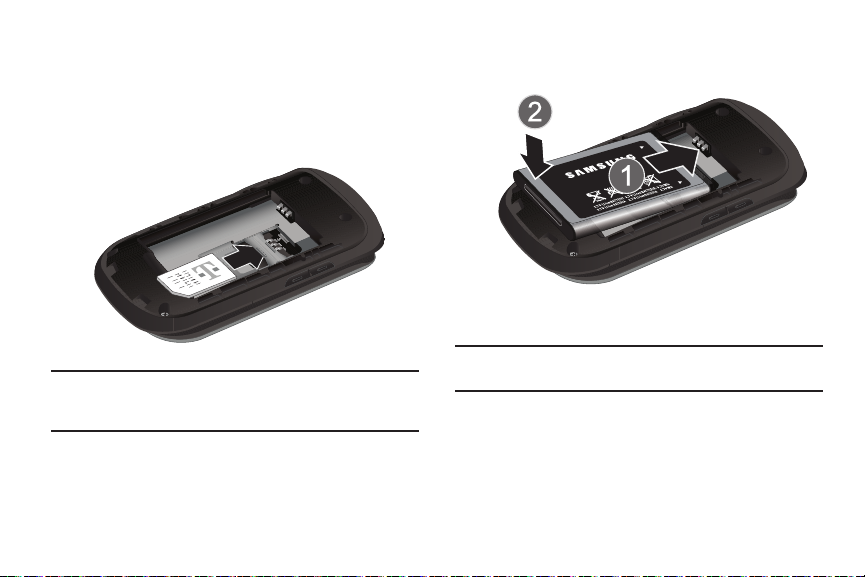
4.
Deslice con cuidado la tarjeta SIM en el acoplamiento
destinado para la misma, de manera que el extremo inferior de
ésta toque el extremo inferior de la ranura. Asegúrese de que
los contactos dorados de la tarjeta estén dirigidos hacia el
teléfono y que la esquina cortada superior izquierda de la
tarjeta esté colocada de la manera que se muestra a
continuación.
Nota:
Si la tarjeta no se inserta correctamente, el teléfono no detectará
la tarjeta SIM. Extraiga la batería y vuelva a orientar la tarjeta en
la ranura.
5.
Vuelva a colocar la batería deslizándola en el acoplamiento, de
manera que las lengüetas del extremo queden alineadas con
las ranuras ubicadas en la parte inferior del teléfono (como se
indica).
4
6.
Presione la batería hacia abajo hasta que escuche un sonido
ligero de clic.
7.
Vuelva a instalar la cubierta de la batería, deslizando la cubierta
en el teléfono hasta que se escuche un clic.
Nota:
Asegúrese de que la batería quede debidamente instalada antes
de encender el teléfono.
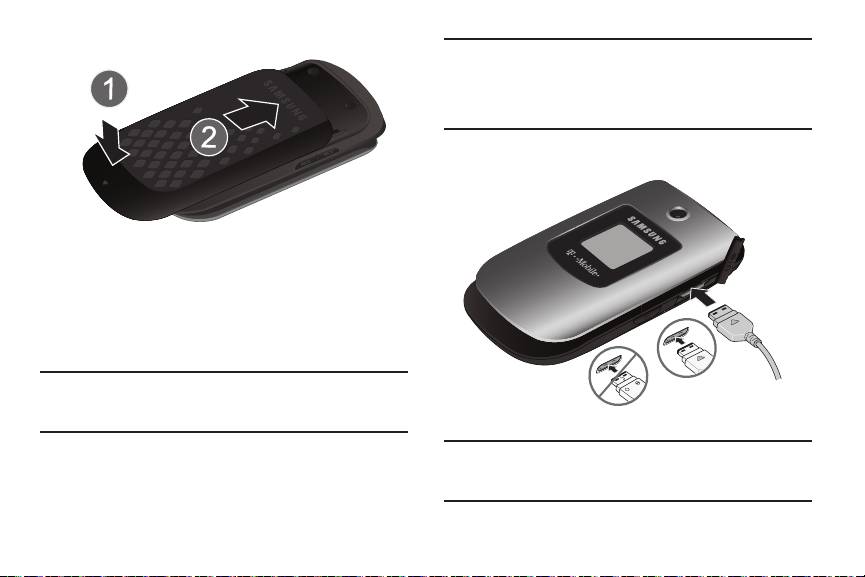
Carga de la batería
+
El teléfono se alimenta de una batería de ión de litio recargable. Con el
teléfono se incluye un adaptador de viaje, el cual se utiliza para cargar
la batería. Use únicamente baterías y cargadores autorizados. Solicite
más detalles en su agencia local de Samsung.
Puede usar el teléfono mientras la batería se está cargando, pero el
hacerlo requerirá de tiempo adicional para la carga.
Nota:
Debe cargar la batería completamente antes de usar el teléfono
por primera vez. Una batería descargada se vuelve a cargar
completamente en aproximadamente 200 minutos.
1.
Con la batería instalada en el teléfono, retire temporalmente la
tapa plástica del conector ubicado en el lado derecho del
teléfono (como se indica) y enchufe el conector del adaptador
de viaje.
¡Importante!
Verifique que la batería del dispositivo esté instalada
antes de conectar el adaptador de viaje. Si la batería no
está instalada cuando se conecta el adaptador de viaje, el
teléfono se encenderá y se apagará continuamente,
impidiendo la operación correcta.
2.
Enchufe el adaptador a un tomacorriente de pared de CA.
Correcto
Incorrecto
Nota:
La ilustración anterior muestra el método
el cargador. Si se intenta hacerlo de esta forma, se dañará el
puerto de accesorios, lo que invalidará la garantía del teléfono.
incorrecto
Cómo empezar 5
de conectar
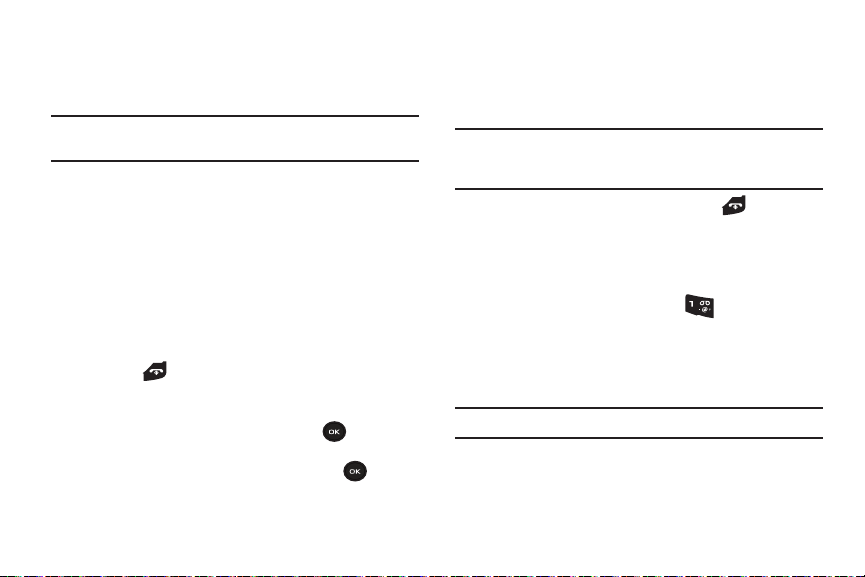
3.
Cuando el teléfono termine de cargarse, desenchufe el
adaptador del tomacorriente y desconéctelo del teléfono;
después vuelva a colocar la tapa plástica en su lugar sobre el
conector de interfaz del teléfono.
¡Advertencia!
Si no desconecta el adaptador de viaje antes de extraer
la batería, el teléfono pudiera sufrir daños.
Indicador de carga baja de la batería
Cuando la carga de la batería está baja y sólo quedan unos cuantos
minutos de tiempo para conversar, suena un tono de advertencia y en
la pantalla aparece el mensaje “Advertencia batería baja”,
repitiéndose a intervalos regulares. En esta condición, el teléfono
conserva la energía restante de la batería, no apagando la luz de
fondo, sino entrando al modo de atenuar.
Cuando el nivel de la batería baje demasiado, el teléfono se apagará
automáticamente.
Encendido o apagado del teléfono
1.
Presione y manténgala presionada hasta que se encienda
el teléfono.
2.
Si el teléfono le solicita la contraseña, introdúzcala mediante el
teclado y presione la tecla suave
3.
Si el teléfono le solicita un número PIN, use el teclado para
introducirlo y presione la tecla suave
obtener más detalles, consulte
página 55.
6
Aceptar
o .
Aceptar
“Verificar código PIN”
o . Para
en la
El teléfono buscará la red y cuando la encuentre,
aparecerá la pantalla “T-Mobile” en la mitad superior
izquierda de la pantalla. En ese momento podrá realizar o
recibir llamadas.
Nota:
El idioma de la pantalla está predefinido en fábrica como inglés.
Para cambiar el idioma, use el menú Idioma. Para obtener más
información, consulte
4.
Cuando desee apagar el teléfono, presione y manténgala
presionada hasta que aparezca la imagen de apagado.
“Idioma”
en la página 54.
Configuración del correo de voz
Para los usuarios nuevos, sigan las instrucciones a continuación para
configurar el correo de voz:
1.
Desde el modo de espera, presione y manténgala
presionada en el teclado.
Tal vez se le solicite que introduzca una contraseña.
2.
Siga las instrucciones del tutorial para crear una contraseña,
un saludo y crear su nombre.
Nota:
Estos pasos pudieran ser diferentes, dependiendo de su red.
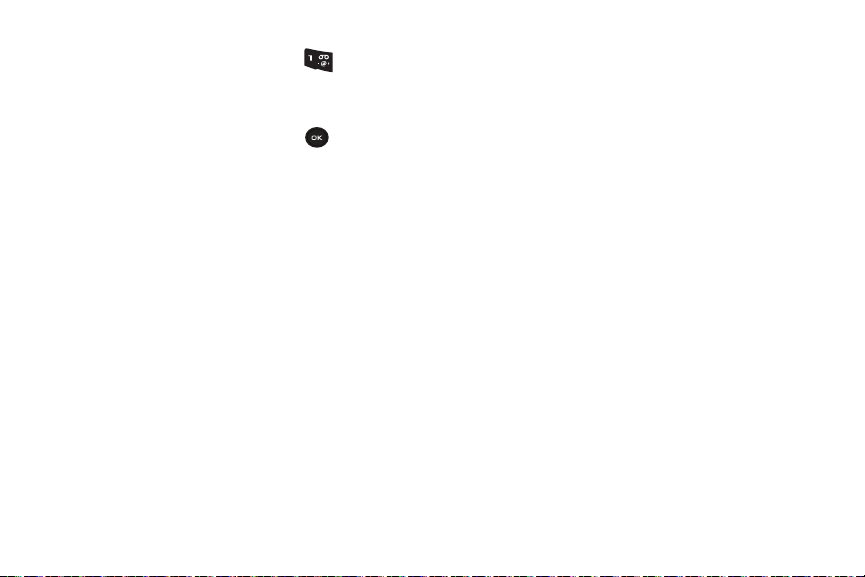
Acceso al correo de voz
Puede tener acceso al correo de voz presionando en el teclado
y manteniéndola presionada, o mediante el menú del teléfono. Para
tener acceso al correo de voz usando el menú:
1.
En el modo de espera, presione
de voz
y presione la tecla suave
Menú
Llamar
➔ Mensajes
o .
➔ Correo
El teléfono marcará el número del correo de voz especificado.
2.
Cuando se conecte, siga las indicaciones vocales del centro del
correo de voz.
Cómo empezar 7
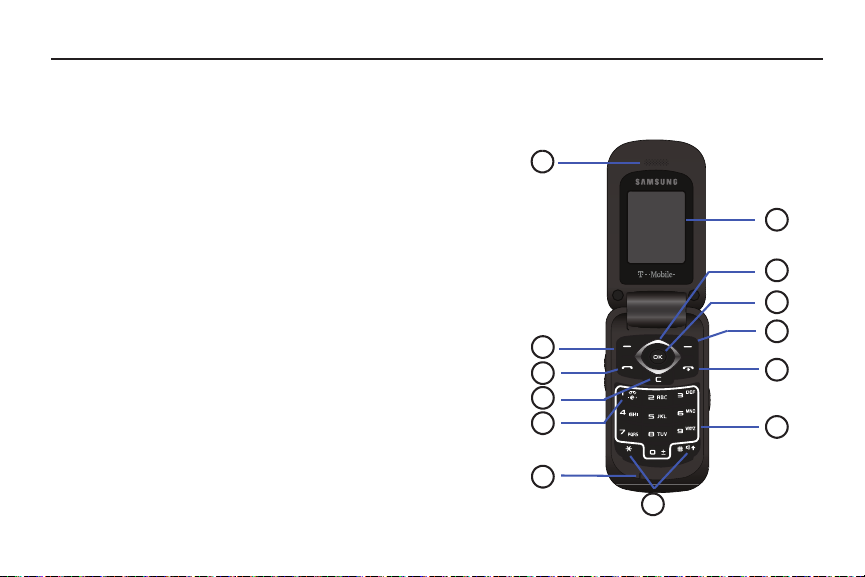
Sección 2: Explicación del teléfono
1
2
3
6
7
4
5
8
9
10
11
12
13
En esta sección se describen algunas de las características clave del
teléfono. También se muestran la pantalla y los iconos que aparecen
cuando se está usando el teléfono.
Características del teléfono
El teléfono es ligero, fácil de usar y ofrece muchas características
importantes. En la siguiente lista se describen algunas de las
funciones con las que cuenta el teléfono:
•
Cámara VGA con zoom digital 4x
•
Tecnología inalámbrica Bluetooth
•
Acceso a características y opciones, controlado por menús, fácil de
usar
•
Capacidad de mensajes de texto, mensajes con imagen y mensajería
instantánea
•
Capacidad de multimedia con sonido e imágenes
•
La característica Diversión y aplicaciones proporciona archivos, juegos,
grabador de voz, organizador, alarma, calendario, calculadora,
calculadora de propinas, hora mundial, conversión de unidades,
temporizador y cronómetro.
•
Capacidad de Internet via web2go
8
®
SM
Vista del teléfono abierto
En las siguientes ilustraciones se muestran los elementos principales
del teléfono:
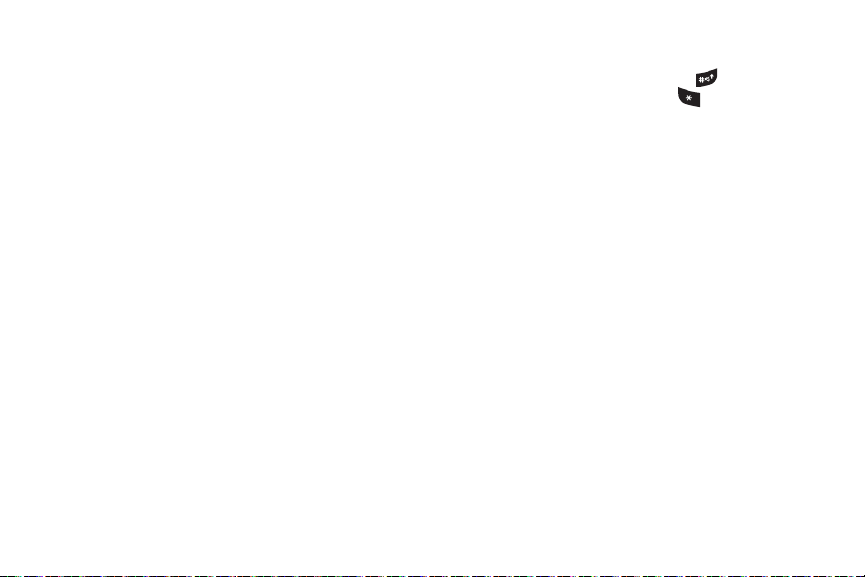
Teclas
La siguiente lista corresponde a las ilustraciones:
1.
Receptor
: le permite oír a la persona con quien habla y los
diferentes tonos de timbre o sonidos que tiene
el teléfono.
2.
Tecla suave izquierda
: le permite seleccionar las acciones de
la tecla suave o los elementos del menú que se indican en la
línea inferior izquierda de la pantalla.
3.
Tecla de enviar
: le permite realizar o contestar llamadas. En el
modo de espera, recupera el último número marcado o
recibido cuando se mantiene presionada.
4.
Tecla de
cancelar/borrar
: elimina caracteres de la pantalla. En
el modo de menús, esta tecla lo regresa al
menú anterior.
5.
Tecla del correo de voz
: le permite ingresar rápidamente a su
correo de voz. Presione esta tecla y manténgala presionada por
dos segundos para marcar automáticamente el número
telefónico del correo de voz.
6.
Micrófono
durante las llamadas telefónicas y permite a
: se usa
los interlocutores escucharle claramente mientras usted les
habla. También se utiliza para grabar notas de voz.
7.
Teclas de función especial
: le permiten activar características
únicas desde el modo de espera. En el modo de espera, si
presiona y mantiene presionada la tecla , puede activar el
modo de vibración. Presione la tecla y manténgala
presionado para introducir una “P” (pausa).
8.
Teclas alfanuméricas
: le permiten introducir números, letras y
algunos caracteres especiales.
9.
Tecla de encender/apagar (salir)
: finaliza una llamada.
Presione esta tecla y manténgala presionada durante dos
segundos para encender o apagar el teléfono. Mientras se
encuentra en el modo de menús, le regresa el teléfono al modo
de espera y después cancela la información que introdujo.
10.
Tecla suave derecha
: le permite seleccionar las acciones de la
tecla suave o los elementos del menú que se indican en la línea
inferior derecha de la pantalla. En el modo de espera también
proporciona acceso rápido a la agenda telefónica.
11.
Tecla OK (Seleccionar)
: le permite aceptar las opciones que
se ofrecen al navegar por un menú.
Explicación del teléfono 9
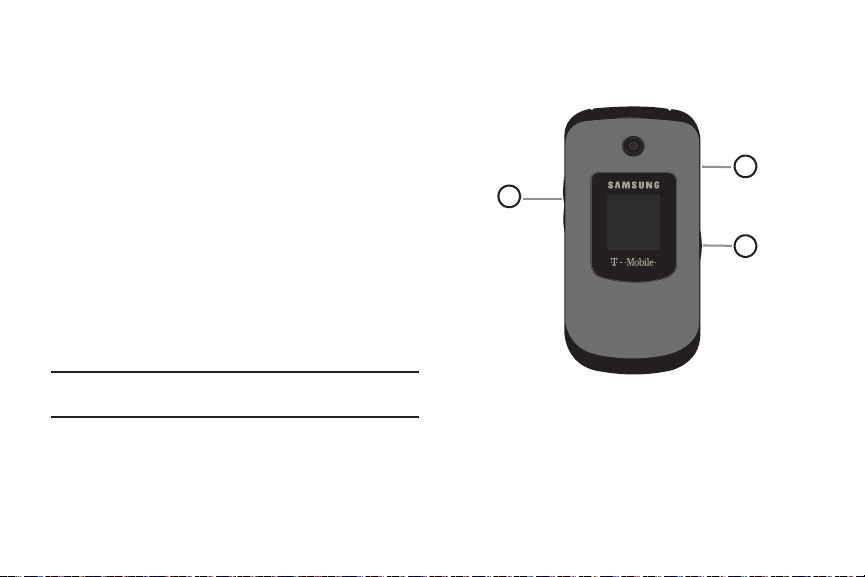
12.
1
2
3
Tecla de navegación
: le permite recorrer las opciones de
menú del teléfono y sirve de tecla de acceso directo en el modo
de espera.
En el modo de menú, se desplaza por los menús del teléfono y
la agenda telefónica.
En el modo de espera:
• Tecla Arriba
: le permite tener acceso directo a los registros de
llamadas.
•Tecla Abajo
• Tecla Izquierda
: le permite tener acceso directo a la lista de contactos.
: le permite crear un mensaje de texto nuevo. Si
MyFaves está activado, esta tecla le permite desplazar sus contactos
MyFaves una posición hacia la izquierda. los contactos de
misFavoritos se mueven una posición a la izquierda.
• Tecla Derecha
: inicia la función de Postal con audio. Si MyFaves
está activado, esta tecla le permite desplazar sus contactos MyFaves
una posición hacia la derecha. los contactos de misFavoritos se
mueven una posición a la derecha.
Consejo:
Al introducir texto, use la tecla de navegación hacia la
izquierda o derecha
13.
Pantalla
: muestra toda la información necesaria para el
para marcar la posición del cursor.
funcionamiento del teléfono, tal como la potencia de la señal
recibida, el nivel de carga de la batería y la hora.
10
Vista del teléfono cerrado
En las ilustraciones siguientes se muestran los elementos externos del
teléfono:
1.
Teclas de volumen
: le permiten ajustar el volumen del timbre
en el modo de espera (con el teléfono abierto) o ajustar el
volumen de voz del interlocutor durante una llamada.
Cuando
recibe una llamada, si presiona la tecla de volumen, puede
silenciar el tono del timbre. Si presiona y mantiene presionada
la tecla de volumen, puede rechazar la llamada.
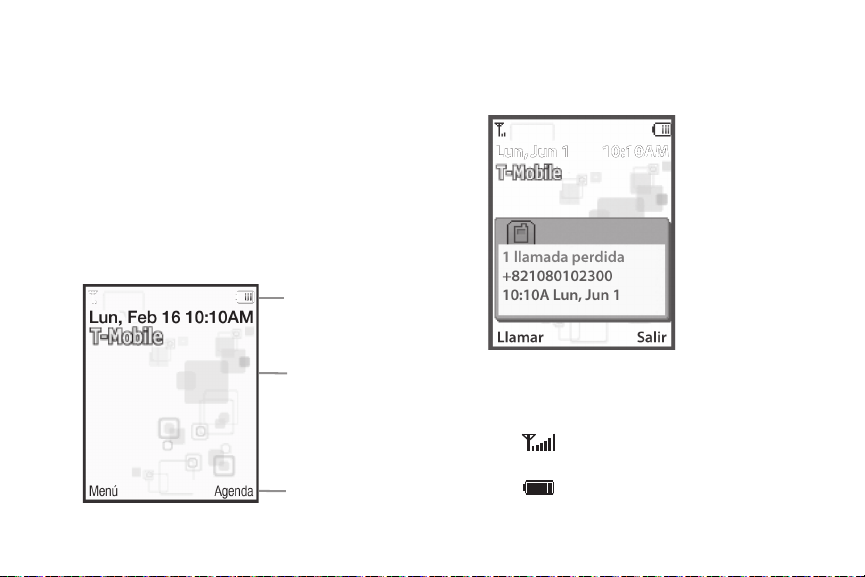
2.
Teclas de
función suave
Tex to
Iconos
Tecla de cámara
: le permite tomar fotos cuando está en el
modo de cámara. Si presiona esta tecla, se inicia la cámara.
Nota
: El teléfono tiene que estar abierto cuando presiona la
tecla de cámara.
3.
Conector de interfaz para alimentación/accesorios
: le
permite conectar un cable de alimentación o accesorios
opcionales, tales como un juego de audífono y micrófono para
sostener conversaciones en forma conveniente con las manos
libres.
Componentes de la pantalla
En la pantalla del teléfono aparece una gran cantidad de información
sobre el estado y las opciones del teléfono. La pantalla cuenta con
3 áreas:
Ficha de mensajes perdidos
Cuando reciba mensajes nuevos, aparecerán iconos en dos lugares,
en la ficha de llamadas perdidas que aparece en la pantalla del
teléfono, y en la barra de iconos en la parte superior de la pantalla.
Iconos
En esta lista se identifican los símbolos que aparecerán en la pantalla
del teléfono:
Muestra la potencia de la señal recibida. Entre
más barras hay, más potente es la señal.
Muestra el nivel de carga de la batería. Entre
más barras se ven, más potencia queda.
Explicación del teléfono 11
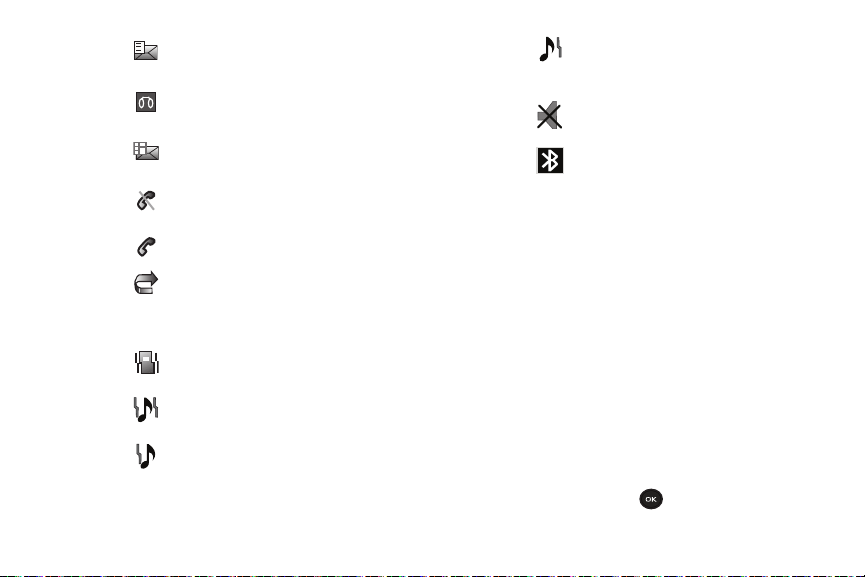
Aparece cuando se ha recibido un mensaje de
texto nuevo.
Aparece cuando se ha recibido un mensaje de
voz nuevo.
Aparece cuando se ha recibido un mensaje con
imagen nuevo.
Aparece cuando se encuentra fuera de su área
de servicio.
Aparece cuando una llamada está en curso.
Iluminación de fondo
Una iluminación de fondo ilumina la pantalla interna y el teclado.
Aparece cuando los sonidos de las llamadas
entrantes se establecen en Melodía y luego
vibración.
Aparece cuando el modo de silencio está
activado.
Aparece cuando la tecnología inalámbrica
Bluetooth está activada.
Cuando presiona cualquier tecla, se enciende la luz. Esta se apaga
Aparece cuando la función Redirección de
llamadas está activada. Para obtener más
detalles, consulte
en la página 58.
Aparece cuando los sonidos de las llamadas
entrantes se establecen en Vibración.
Aparece cuando los sonidos de las llamadas
entrantes se establecen en Melodía y vibración.
Aparece cuando los sonidos de las llamadas
entrantes se establecen en Vibración después
melodía.
“Redirección de llamadas”
cuando no se presiona ninguna tecla dentro de un periodo de tiempo
determinado, dependiendo de la configuración en el menú
Iluminación de fondo
. La pantalla se apaga después de un minuto
para conservar energía de la batería.
El parámetro
Activado
determinará por cuánto tiempo permanecerá
encendida la iluminación del teclado. La opción
cuánto tiempo después de que la iluminación de fondo del teclado se
apague, la pantalla permanecerá encendida.
Para especificar la duración de tiempo en que la iluminación estará
activada, ingrese al menú
1.
En el modo de espera, presione la opción
Configuración
tecla suave
Iluminación de fondo
➔ Configuración de pantalla
Seleccionar
o .
Atenuar
:
Menú
determinará
➔
y presione la
12
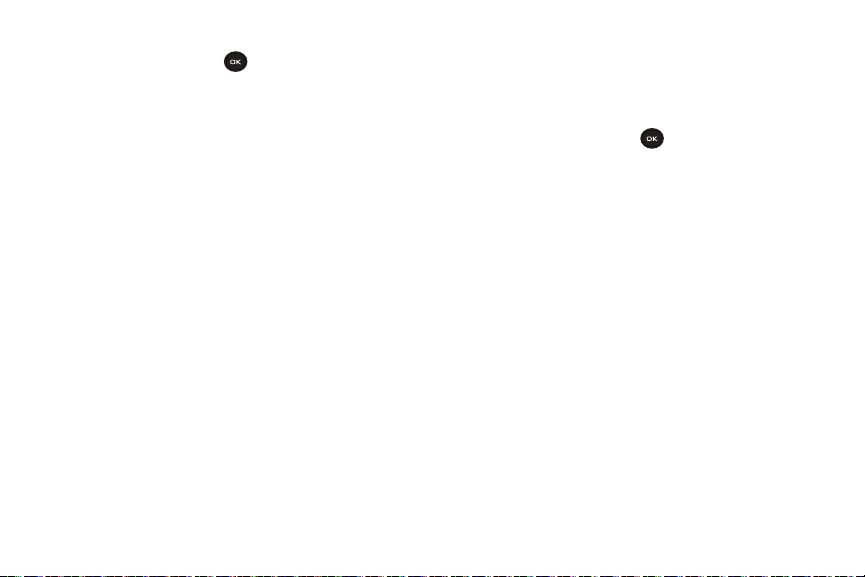
2.
Seleccione
tecla suave
3.
Resalte la opción
hacia la
Iluminación de fondo
Seleccionar
Activado
izquierda
o
derecha
➔ Duración
y presione la
o .
. Presione la tecla de navegación
para seleccionar el tiempo en
que la iluminación de fondo permanecerá encendida. Puede
elegir entre
1 minuto, 3 minutos
4.
Presione la tecla de navegación hacia
Atenuar
derecha
10 segundos, 15 segundos, 30 segundos
o
10 minutos
.
abajo
. Presione la tecla de navegación hacia la
,
para ir a la opción
izquierda
para seleccionar la cantidad de tiempo que el modo
de atenuación permanecerá encendido. Puede elegir entre
Desactivado, 5 segundos, 15 segundos, 30 segundos
1 minuto
o
3 minutos
.
5.
Presione la tecla suave
Guardar
para retener su configuración
nueva.
Pantalla
El teléfono tiene una pantalla en la parte delantera. En ella se indica
cuando se recibe una llamada o mensaje. También se muestran
avisos en horas especificadas si se han configurado alarmas. La luz
de fondo se enciende y aparece el icono correspondiente en la
pantalla.
La pantalla muestra la hora en curso en un teléfono digital.
Mi cuenta
Esta opción le proporciona información específica a la cuenta, como
su estado actual, actividad en curso, detalles de uso, plan y servicios,
y resumen de factura.
1.
En el modo de espera, presione
la tecla suave
2.
Cuando aparezca el mensaje
Sí
o
.
3.
Aparecerá la información sobre su cuenta.
Seleccionar
Menú
➔ Mi cuenta
o .
¿Desea conectarse?
y presione
, presione
,
Explicación del teléfono 13
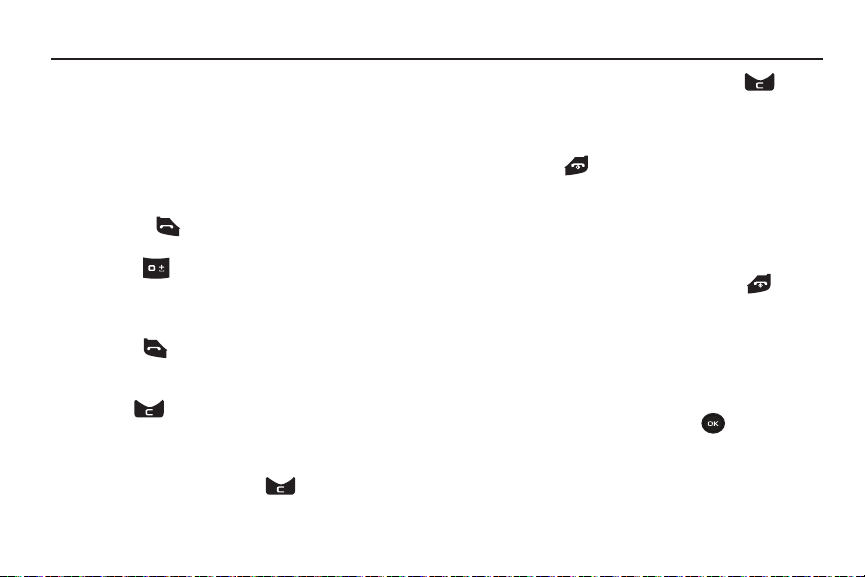
Sección 3: Funciones de las llamadas
En esta sección se describe cómo realizar o contestar llamadas.
También se explican las características y funcionalidades asociadas
con la realización o contestación de una llamada. Para obtener más
información sobre los tonos de timbre, consulte
“Tono de timbre”
la página 49. Para obtener más infor mación sobre la redirección de
llamadas, consulte
“Redirección de llamadas”
en la página 58.
Realización de llamadas
Con la pantalla en espera visualizada, introduzca el número que desea
marcar y presione .
Realización de llamadas internacionales
1.
Presione y manténgala presionada. Aparecerá el
caracter
+
.
2.
Introduzca el código del país, el código de área y el número
de teléfono.
3.
Presione para realizar la llamada.
Corrección de números
1.
Para borrar el último dígito que aparece, presione
la tecla .
2.
Para borrar cualquier otro dígito en el número, presione la tecla
de navegación hacia la
izquierda o derecha
hasta que el
cursor se coloque inmediatamente a la derecha del dígito que
desea borrar y después presione . También puede
introducir un dígito que falte.
14
3.
Para despejar toda la pantalla, presione la tecla y
manténgala presionada.
Finalización de una llamada
en
Cuando desee finalizar una llamada, presione
brevemente .
Volver a marcar el último número
El teléfono almacena los números de las llamadas que usted haya
marcado, recibido o no contestado, si es que la persona que le llamó
puede ser identificada.
Para recuperar cualquiera de estos números:
1.
Si ha escrito caracteres en la pantalla, presione para
regresar el modo de espera.
2.
Presione la tecla de navegación hacia
aparezcan los números utilizados más recientemente, en el
orden en que se marcaron o se recibieron.
3.
Presione la tecla de navegación hacia
recorrer los números y resaltar el número que desea.
4.
Para ver detalles del número, presione .
Antes de marcar el número, también puede presionar la tecla
suave
Opciones
para que aparezcan las siguientes opciones:
• Corresponder llamada
: realiza una llamada a ese número.
arriba
arriba
para que
y
abajo
para
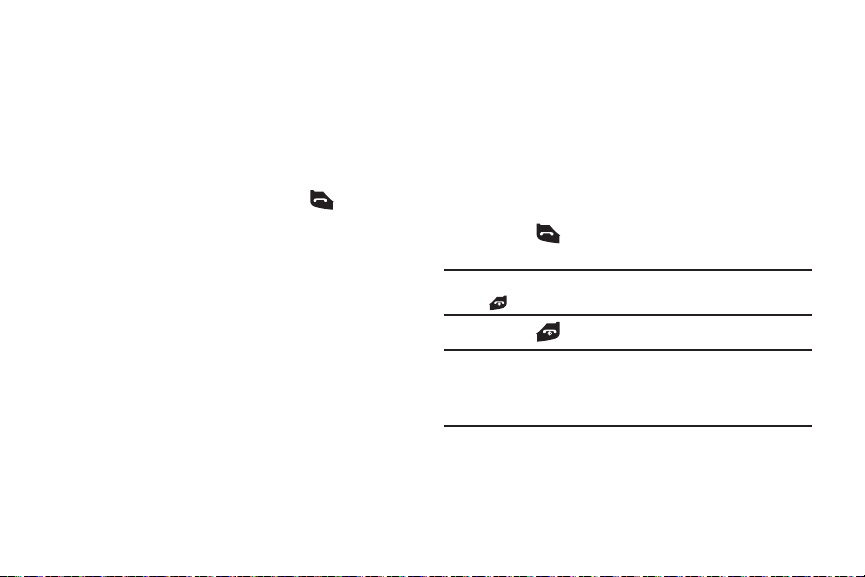
• Enviar mensaje
con imagen o postal con audio.
• Guardar en agenda telefónica
telefónico seleccionado en la agenda telefónica.
•Borrar
de llamadas.
• Añadir a lista de bloqueados
resaltado a la lista de llamantes bloqueados.
5.
Para marcar el número telefónico, presione .
: le permite enviar un mensaje de texto, mensaje
: permite guardar el número
: le permite borrar el número resaltado o todos los registros
: le permite agregar el número
Realización de llamadas usando la agenda telefónica
Puede almacenar números telefónicos que utiliza con regularidad, en
la memoria del teléfono o en la tarjeta SIM. A estas entradas se les
denomina colectivamente agenda telefónica.
Una vez que haya almacenado un número en la agenda telefónica,
podrá marcarlo con tan sólo presionar unas cuantas teclas. También
puede asignar los números que usa con mayor frecuencia a teclas
numéricas mediante la característica de marcación rápida.
Para obtener más detalles sobre la función Agenda telefónica,
consulte
“Explicación de la agenda telefónica”
en la página 27.
Ajuste del volumen de las llamadas
Durante una llamada, si desea ajustar el volumen de voz del
interlocutor, use las teclas de volumen ubicadas en el costado
izquierdo del teléfono.
Presione la tecla de volumen hacia
nivel de volumen y la tecla de volumen hacia
para disminuirlo.
En el modo de espera, también puede ajustar el volumen del timbre
usando estas teclas.
arriba
para aumentar el
abajo
Contestación de llamadas
Cuando alguien llama a su teléfono, éste suena y muestra la imagen
de recepción de llamadas.
Aparece el número telefónico de la persona que llama, o el nombre si
está almacenado en la agenda telefónica.
1.
Presione o la tecla suave
llamada.
Nota:
Para rechazar una llamada, presione la tecla suave
o .
2.
Presione para finalizar la llamada.
Nota:
Puede contestar una llamada mientras está usando las funciones
de la agenda telefónica o de menú. Después de finalizar la
llamada, el teléfono regresará a la pantalla de la función que
estaba utilizando anteriormente.
Aceptar
para contestar la
Rechazar
Registros de llamadas
Todas las llamadas entrantes, salientes y perdidas se enumeran en los
registros de llamadas. También puede ver registros de duración de
llamadas.
Funciones de las llamadas 15
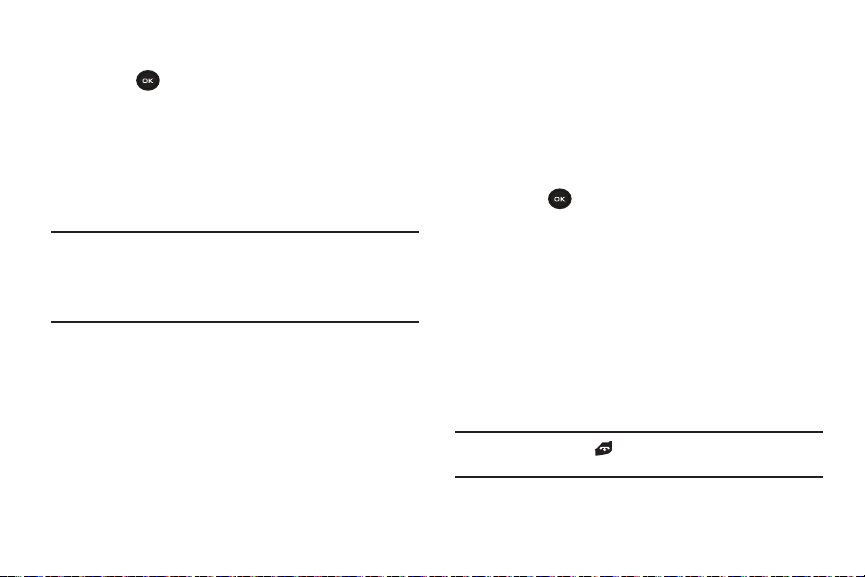
En el modo de espera, presione
de llamadas
y presione la tecla suave
Menú
➔ Registros
Seleccionar
o
la tecla .
Las siguientes opciones de registro de llamadas estarán disponibles:
Todas las llamadas
Este menú le permite ver las 60 llamadas más recientes que se
recibieron, se marcaron o no se contestaron.
El nombre o número, si ya están almacenados en su agenda
telefónica, aparecen con el número de veces que ocurrió cada
número.
Nota:
En cualquier momento mientras se encuentra en el menú
Registros de llamadas, puede presionar la tecla de navegación
hacia la
izquierda
o
derecha
llamadas, Llamadas perdidas, Llamadas entrantes
Llamadas salientes
para desplazarse entre
.
Tod as l as
y
Llamadas perdidas
Este menú le permite ver las 20 llamadas más recientes que se
recibieron, pero no se contestaron. El nombre y número, si ya están
guardados en su agenda telefónica, aparecen con la cantidad de
veces que ocurrió cada número.
Visualización de llamadas perdidas
Cuando por alguna razón no le es posible contestar una llamada,
puede saber quién le está llamando, si este servicio está disponible,
para poder así llamarle después a esa persona.
16
El número de llamadas perdidas aparece en la pantalla de espera
inmediatamente después de perder una llamada.
1.
Si la pantalla está apagada, presione la tecla de volumen para
encender la pantalla.
2.
Presione la tecla suave
3.
Para recorrer las llamadas perdidas, presione la tecla de
navegación hacia
Llamar
para marcar al número perdido.
arriba
. Aparecerá la pantalla de registros de
llamadas.
4.
Presione para ver el número mostrado.
5.
Con los detalles de llamada en pantalla, presione la tecla suave
Opciones
:
• Corresponder llamada
• Enviar mensaje
: realiza una llamada a ese número.
: le permite enviar un mensaje de texto, mensaje
con imagen o postal con audio al número de la llamada perdida.
• Guardar en agenda telefónica
: permite guardar el número
telefónico seleccionado en la agenda telefónica.
• Borrar
: le permite borrar el número seleccionado o borrar todos los
registros de llamadas.
• Añadir a lista de bloqueados
: le permite agregar el número
resaltado a la lista de llamantes bloqueados.
Consejo:
Puede presionar en cualquier momento para salir de la
función Llamadas perdidas.
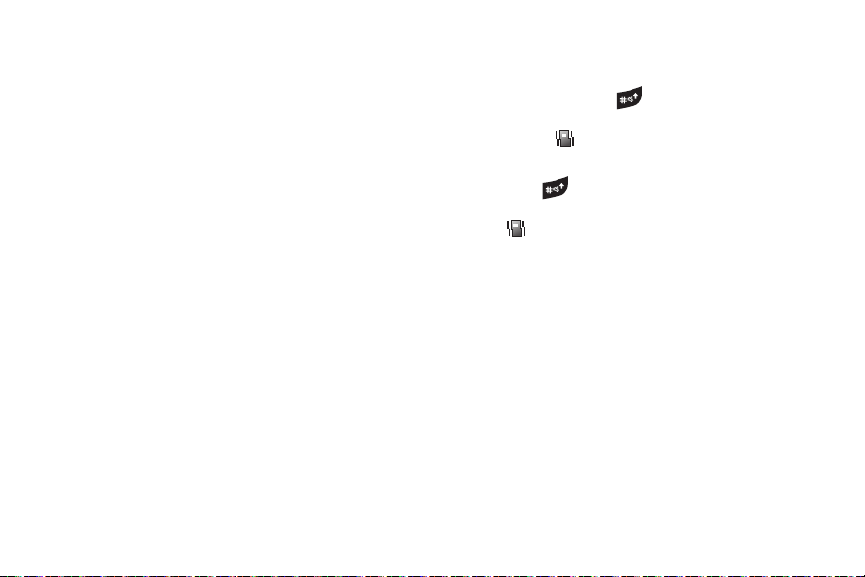
Llamadas entrantes
Este menú le permite ver las 20 llamadas más recientes que se
recibieron.
El nombre y número, si ya están guardados en su agenda telefónica,
aparecen con la cantidad de veces que ocurrió cada número.
Llamadas salientes
Este menú le permite ver las 20 llamadas más recientes que se
marcaron.
El nombre y número, si ya están guardados en su agenda telefónica,
aparecen con la cantidad de veces que ocurrió cada número.
Borrar todo
Este menú le permite borrar todos los registros en cada registro de
llamadas por separado o puede borrar todos los registros de llamadas
al mismo tiempo.
1.
En la pantalla de espera, presione
Borrar todo
.
2.
Desplácese por las opciones y presione OK para marcar
las llamadas
Llamadas salientes
3.
Presione Sí cuando aparezca
llamadas o
,
Llamadas perdidas, Llamadas entantes
.
No
para cancelar.
Registro de llamadas ➔
¿Borrar?
para borrar todas las
Tod as
Modo de vibración
El modo de vibración es conveniente cuando usted desea que el
teléfono no haga ningún ruido, como por ejemplo en un teatro.
En el modo de espera, presione y manténgala presionada hasta
que aparezcan el mensaje “
modo de vibración ( ). En el modo de vibración, en vez de emitir
sonidos, el teléfono vibrará.
Para salir y reactivar los ajustes de sonido anteriores, vuelva a
presionar la tecla y a mantenerla presionada hasta que
aparezca el mensaje “
vibración ( ) desaparecerá.
Modo vibración activado
Salir del modo vibración
” y el icono del
”. El icono del modo de
Selección de funciones y opciones
El teléfono ofrece una variedad de funciones que permiten
personalizarlo. Estas funciones están organizadas en menús y
submenús, a los que se tiene acceso usando las dos teclas suaves.
Cada menú y submenú le permite ver y modificar los ajustes de una
función en particular.
o
Teclas suaves
Los roles de las teclas suaves varían, dependiendo de la función que
está usando en ese momento. El texto ubicado en la línea inferior de
la pantalla, exactamente arriba de cada tecla, indica su función en ese
momento.
Funciones de las llamadas 17
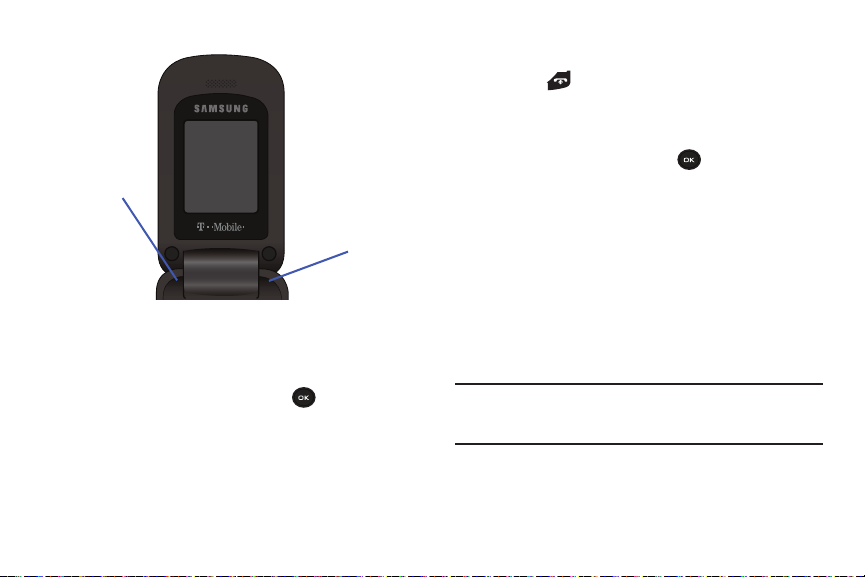
Selección de opciones
Presione la tecla
suave izquierda
para ingresar al
modo de menús.
Presione la tecla
suave derecha
para ingresar
al menú Agenda
telefónica.
Para ver las diferentes funciones y opciones disponibles, debe
seleccionar la que desea haciendo lo siguiente:
1.
Presione la tecla suave apropiada.
2.
3.
4.
Presione la tecla suave
función que aparece o la opción resaltada.
Presione la tecla de navegación hacia
siguiente función o resaltar la siguiente opción de una lista.
Presione la tecla de navegación hacia
Seleccionar
función u opción anterior en una lista.
18
o para seleccionar la
abajo
para ver la
arriba
para regresar a la
5.
Presione la tecla suave
Atrás
para regresar un nivel en la
estructura de menús.
6.
Presione para salir de la estructura de menús sin cambiar
los ajustes de configuración.
7.
En algunas funciones, es posible que se le solicite una
contraseña o un código PIN. Introduzca el código correcto y
presione la tecla suave
Aceptar
o .
Cuando ingresa a una lista de opciones, el teléfono resalta la opción
activada en ese momento. Sin embargo, si sólo existen dos opciones,
como
Encendido/Apagado
o
Activado/Desactivado
, el teléfono
resalta la opción que no está activada en ese momento, para que así
usted pueda seleccionarla directamente.
Opciones durante una llamada
El teléfono le ofrece una variedad de funciones de control que están
disponibles para utilizarlas durante una llamada.
Apagado del micrófono (Silenciar)
Puede apagar temporalmente el micrófono del teléfono, de manera
que la otra persona no pueda oírle.
Ejemplo:
Cuando desea decirle algo a una persona que está con usted
en la misma habitación, pero no desea que el interlocutor le
escuche.

Para apagar el micrófono temporalmente:
Presione
Silencio
.
La otra persona ya no podrá escucharle. El icono de Silencio
( ) aparecerá en la parte inferior izquierda de
la pantalla.
Para encender el micrófono de nuevo:
Presione
No silencio
. La otra persona podrá escucharle de
nuevo.
Poner una llamada en espera
Puede poner la llamada activa en espera cuando usted así lo desee.
También puede realizar otra llamada mientras ya está en una llamada
en curso, si su red apoya este servicio.
Para poner una llamada en espera:
1.
Presione la tecla suave
Opciones
, resalte la opción
En espera
después presione la tecla suave
Seleccionar
2.
Presione la tecla suave
o .
Reanudar
para reactivar la llamada
cuando así lo desee.
Para realizar una llamada nueva mientras tiene otra llamada en
curso:
1.
Introduzca el número telefónico nuevo que desea marcar o
búsquelo en la lista de contactos.
2.
Presione para marcar la segunda llamada.
La primera llamada se pone en espera automáticamente.
– o bien –
3.
Presione la tecla suave
Opciones
, seleccione
presione . Esto pondrá la llamada activa en espera y le
permitirá realizar una llamada nueva.
4.
Realice la segunda llamada de manera normal.
Cuando tiene una llamada activa y una llamada en espera, puede
cambiar de una llamada a otra activando la llamada en espera y
poniendo en espera la llamada que estaba activa.
Para intercambiar de una llamada a otra:
1.
Presione la tecla suave
Opciones
, seleccione
presione . La llamada activa se pone en espera y la
llamada en espera se reactiva, de manera que puede continuar
conversando con esa persona.
2.
Presione para finalizar cada llamada normalmente.
Uso del altavoz
,
Mientras se encuentra en una llamada, puede usar el altavoz
siguiendo estos pasos:
1.
Presione la tecla suave
2.
Presione la tecla suave
Altavoz on
Altavoz off
(activado).
(desactivado) para
desactivar el altavoz.
¡Importante!
Para información de seguridad relacionada al uso del
altavoz, consulte
página 95.
“Escuchar con responsabilidad”
Funciones de las llamadas 19
En espera
Cambiar
y
y
en la
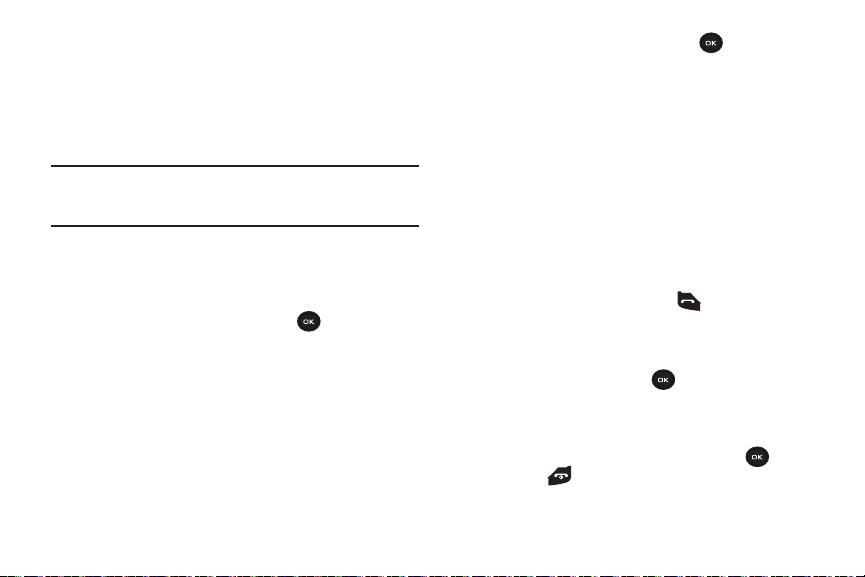
Silenciar o enviar tonos de tecla
Durante una llamada, estas opciones le permiten apagar o encender
los tonos de las teclas. Si la opción
Silenciar teclas
está
seleccionada, el teléfono no transmite los tonos DTMF
(multifrecuencia de doble tono) de las teclas, lo cual le permite
presionar las teclas sin tener que escuchar los molestos tonos de las
teclas durante una llamada.
Nota:
Para comunicarse con máquinas contestadoras o sistemas de
teléfono computarizados, la opción
seleccionada.
Búsqueda de números en la agenda telefónica
Enviar DTMF
debe estar
Puede buscar un número en la agenda telefónica durante una
llamada.
1.
Presione la tecla suave
2.
Resalte
Agenda telefónica
Opciones
.
y presione .
Con las entradas de la agenda telefónica enlistadas:
3.
Escriba el nombre que desea encontrar en la ventanilla de texto
ubicada arriba de las entradas. Si escribe las primeras letras
del nombre, las entradas de la agenda telefónica se enumeran
empezando con la primera entrada que coincida con la
información que introdujo.
– o bien –
Presione la tecla de navegación hacia
arriba
o
abajo
para
resaltar el contacto que desea.
20
4.
Presione la tecla suave
Seleccionar
o . Aparecerá la
información sobre el contacto.
Para obtener más detalles sobre la función Agenda telefónica,
consulte
“Búsqueda de una entrada en la agenda telefónica”
en la
página 29.
Llamada en espera
Puede contestar una llamada mientras tiene otra en curso, si la red
brinda este servicio y tiene que haber establecido previamente la
opción Llamada en espera en
información, consulte
Activado
. Para obtener más
“Llamada en espera”
en la página 60.
Se le notificará que está recibiendo una llamada mediante un tono de
llamada en espera.
Para contestar una llamada nueva mientras tiene otra llamada en
curso:
1.
Presione la tecla suave
Aceptar
o para contestar la
llamada. La primera llamada se pondrá en espera
automáticamente.
2.
Presione la tecla suave
la tecla suave
Opciones
Seleccionar
, resalte
Cambiar
y presione
o para cambiar de una
llamada a otra.
3.
Para finalizar una llamada en espera, presione la tecla suave
Opciones
y seleccione la opción
después presione la tecla suave
4.
Presione para cortar la llamada en curso o la que estaba
Fin de llamada en espera
Seleccionar
o .
en espera.
,
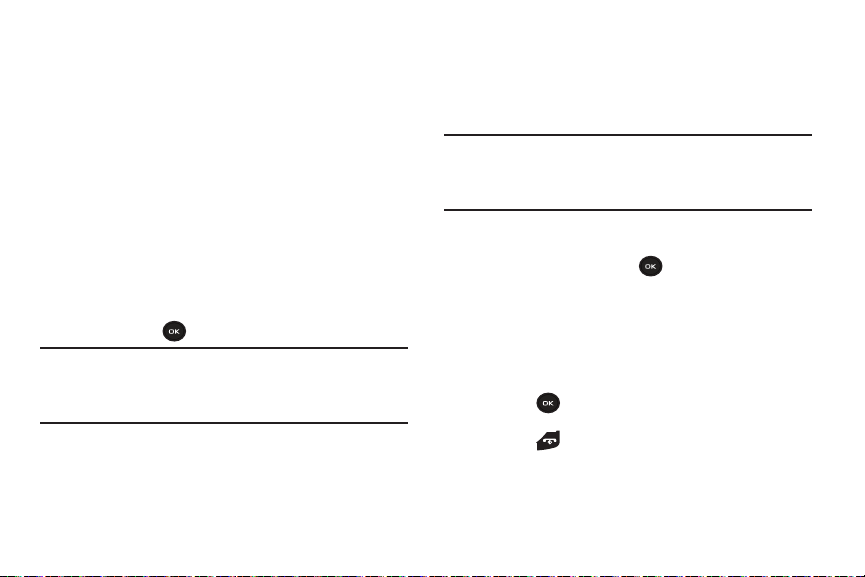
Realizar una llamada en multiconferencia
Una llamada en multiconferencia es un servicio de la red que permite
que hasta seis personas participen simultáneamente en una llamada
en conferencia o multipartita.
Para obtener más detalles sobre la suscripción a este servicio,
comuníquese al departamento de atención a clientes de T-Mobile.
Establecer una llamada en multiconferencia
1.
Llame al primer participante de manera normal.
2.
Presione la tecla suave
Llamada nueva
3.
Llame al segundo participante de manera normal. La primera
Opciones
y seleccione la opción
.
llamada se pondrá en espera automáticamente.
4.
Para conectar al primer participante a la llamada en
multiconferencia, presione la tecla suave
Multiconferencia
seleccione
Seleccionar
Nota:
Estas dos primeras llamadas se agruparán en la pantalla y
aparecerán con un número adyacente correspondiente al orden
en que se realizaron las llamadas. Existe un número máximo de
dos llamadas que pueden unirse en una línea multipartita.
Cómo tener una conversación privada con un participante
o .
. Presione la tecla suave
Opciones
y
Cuando hay dos participantes en una sesión multipartita, tal vez sea
necesario poner uno de esos participantes en espera para que pueda
tener una conversación privada con el otro participante. Durante una
llamada multipartita:
1.
Presione la tecla suave
Opciones
y elija la opción
Presione la tecla de navegación hacia la derecha y seleccione
el número al que desea conectarse. La llamada se divide en
dos números, el número que seleccionó como el número
activo y el segundo número en espera.
Nota:
En ese momento podrá hablar en privado con esa persona
mientras los otros participantes pueden continuar conversando
entre sí. Si sólo existe otro participante, esa persona se pondrá
en espera.
2.
Para regresar a la llamada en multiconferencia, presione la
Opciones
tecla suave
la tecla suave
y seleccione
Seleccionar
Multiconferencia
o . En ese momento, todos los
participantes de la llamada multipartita podrán escucharse
entre sí otra vez.
Eliminación de un participante
1.
Presione la tecla suave
presione la tecla de navegación hacia la
2.
Resalte al participante que desea eliminar de esta llamada y
Opciones
, seleccione
derecha
presione .
El participante se eliminará de la llamada en multiconferencia.
3.
Presione para finalizar la llamada en multiconferencia.
Funciones de las llamadas 21
Separar
Eliminar
.
.
. Presione
y
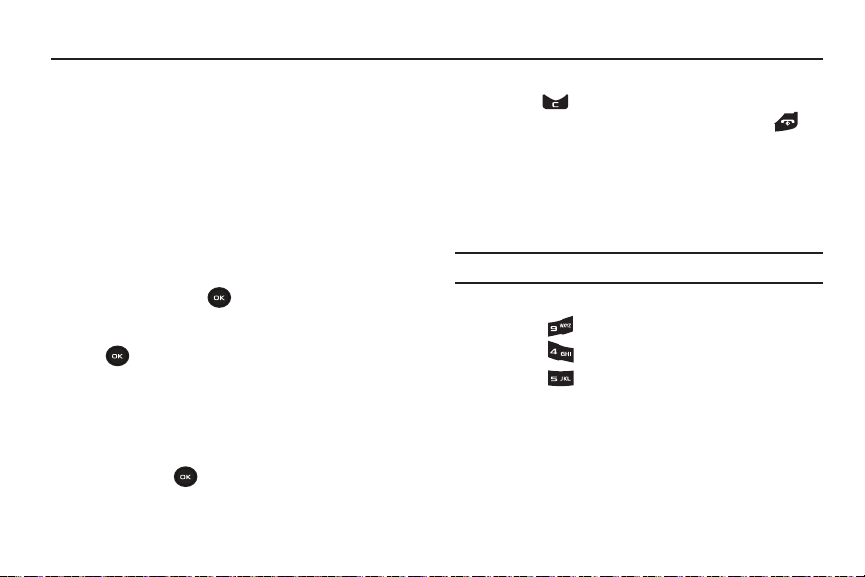
Sección 4: Navegación por los menús
En esta sección se explica la navegación por los menú s del teléfono.
Navegación por los menús
Puede usar los menús y submenús para adaptar el rango de
funciones del teléfono a sus necesidades. Se puede tener acceso
a los menús y submenús recorriéndolos con las teclas de navegación
o usando atajos.
Acceso a una función de menú por desplazamiento
1.
En el modo de espera, presione la tecla suave
Menú
para tener
acceso al modo de menú.
2.
Desplácese usando las teclas de navegación hasta llegar a un
menú principal, por ejemplo:
suave
Seleccionar
3.
Si el menú contiene submenús, por ejemplo:
ingresar a los mismos presionando la tecla suave
o .
Configuración
). Presione la tecla
Seguridad
, podrá
Seleccionar
o después de resaltar el submenú.
Si el menú que seleccionó contiene más opciones, repita lo
indicado en este paso.
4.
Para recorrer los menús, presione la tecla de navegación hacia
arriba
o
abajo
.
5.
Para confirmar el parámetro elegido, presione la tecla suave
Seleccionar
o .
22
6.
Para regresar al nivel de menú anterior, presione la tecla suave
Atrás
o .
7.
Para salir del menú sin cambiar los ajustes, presione .
Uso de atajos
Los elementos de menú, tales como menús, submenús y opciones,
están numerados y se puede tener rápido acceso a ellos usando sus
números de atajo. En el caso de los menús principales, puede
ingresar a cualquiera de ellos presionando las teclas numéricas
(del 1 al 0) correspondientes a sus ubicaciones en la pantalla.
Ejemplo:
Para tener acceso al menú Seguridad.
1.
Presione la tecla suave
2.
Presione para
3.
Presione para
4.
Presione para
Menú
.
Configuración
.
Configuración del teléfono
Seguridad
.
.
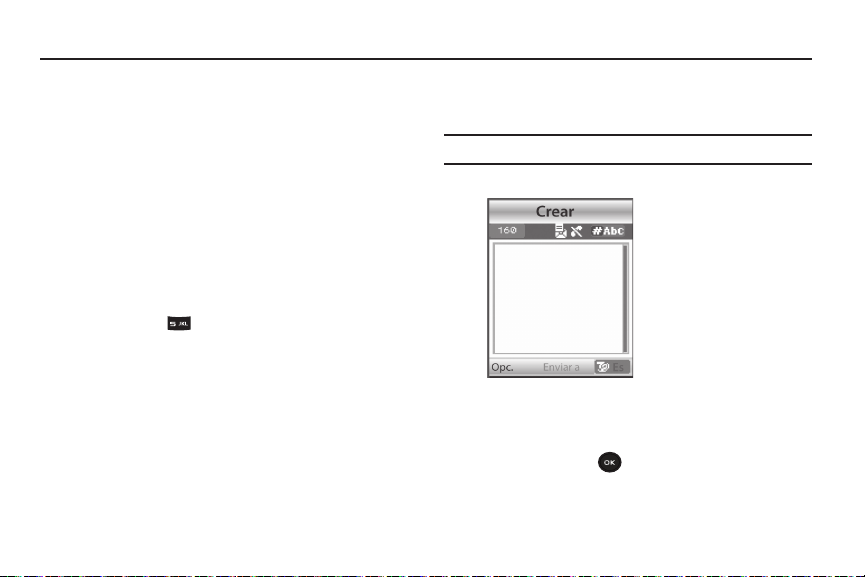
Sección 5: Introducción de texto
En esta sección se describe cómo seleccionar el modo de
introducción de texto deseado para introducir caracteres en el
teléfono. También describe cómo usar el sistema de texto predictivo
T9 para reducir la cantidad de pulsaciones de tecla asociadas con la
introducción de texto.
Cambio del modo de introducción de texto
Al usar el teléfono, a menudo necesitará introducir texto, como para
guardar un nombre en la agenda telefónica, crear su saludo personal
o programar eventos en el calendario. Puede introducir caracteres
alfanuméricos usando el teclado numérico del teléfono.
El teléfono cuenta con los siguientes modos de introducción de texto:
•
T9
: este modo le permite introducir palabras con una sola pulsación de
tecla para cada letra. Cada tecla del teclado tiene más de una letra. Por
ejemplo, al presionar se puede introducir J, K o L. Sin embargo,
el modo T9 compara automáticamente la serie de presiones de teclas
que usted realiza con un diccionario lingüístico incorporado a fin de
determinar cuál es la palabra más probable, lo que requiere menos
presiones de teclas que en el modo ABC tradicional.
•
Modo ABC
: este modo le permite introducir letras presionando la tecla
que contiene la letra desea.
•
Número
: este modo le permite introducir números.
•
Símbolo
: este modo le permite introducir símbolos, tales como los
signos de puntuación.
Cuando se encuentra en un campo donde se pueden introducir
caracteres, observará el indicador del modo de introducción de texto
en la esquina inferior derecha de la pantalla.
Ejemplo:
Al escribir un mensaje de texto.
1.
Para cambiar el modo de introducción de texto, presione la
tecla suave
2.
Desplácese hasta el modo que prefiera y presione la tecla
suave
aparecerá en la esquina inferior derecha de la pantalla.
derecha
Seleccionar
.
o . El modo de introducción de texto
Introducción de texto 23
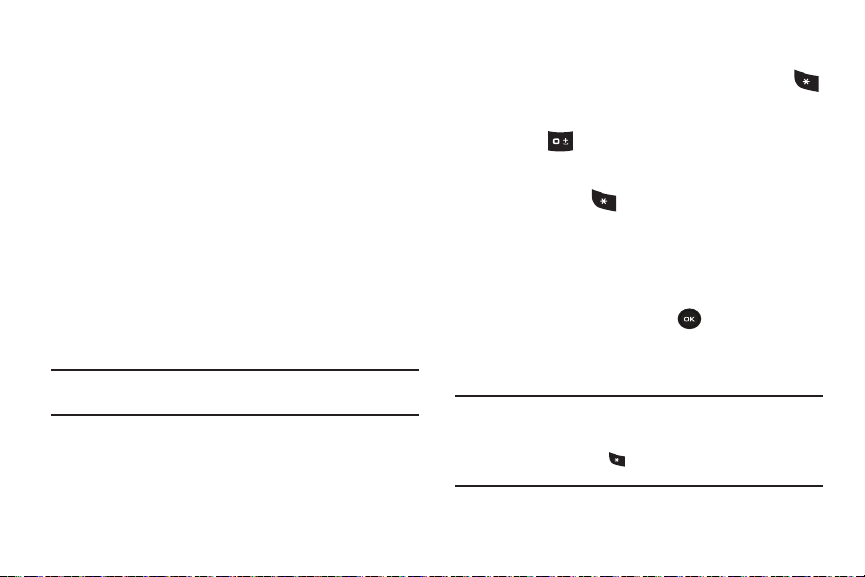
Las siguientes opciones estarán disponibles:
• T9 (Español)
• Modo ABC
•Número
• Símbolo
3.
Cuando se visualice el indicador correspondiente al modo de
introducción de texto que desea, puede introducir texto en la
ventanilla de mensajes de texto usando el modo seleccionado.
Uso del modo T9
T9 es un modo de introducción de texto predictivo que le permite
ingresar cualquier caracter usando una sola pulsación de tecla.
Este modo de introducción de texto está basado en un diccionario
integrado.
Para introducir una palabra en el modo T9:
1.
Cuando se encuentre en el modo T9, empiece a introducir una
palabra presionando las teclas de la
2
a la 9. Presione cada
tecla una sola vez para cada letra.
Ejemplo:
Para introducir “Hola” en el modo T9, presione las teclas
4, 6, 5 y 2.
La palabra que teclee aparecerá en la pantalla. Ésta puede
cambiar con cada tecla consecutiva que presione.
2.
Introduzca la palabra completa antes de editar o eliminar
alguna letra.
24
3.
Cuando la palabra aparezca correctamente, continúe en el
paso 4.
Si la palabra no aparece correctamente, presione la tecla
para mostrar la tecla suave
Deletrear
y siga el procedimiento
“Para agregar una palabra nueva al diccionario T9”.
4.
Presione para introducir un espacio y empezar a
introducir la siguiente palabra.
Para agregar una palabra nueva al diccionario T9:
1.
Presione la tecla
para mostrar la tecla suave
Después introduzca la nueva palabra para
añadirla al diccionario.
2.
Introduzca la palabra que desea añadir usando el modo ABC.
Para obtener más información, consulte
introducción de texto”
3.
Presione la tecla suave
en la página 23.
Aceptar
“Cambio del modo de
o después de que haya
terminado de introducir la palabra nueva.
La palabra se agregará al diccionario T9 y se convertirá en una
palabra para la serie de pulsaciones de tecla asociadas.
Nota:
Es posible que esta característica no esté disponible para
algunos idiomas. La tecla 1 tiene algunos emoticones asociados
con la misma. Para introducir otros caracteres especiales dentro
del modo T9, presione y manténgala presionada para
recorrer dichos caracteres.
Deletrear
.
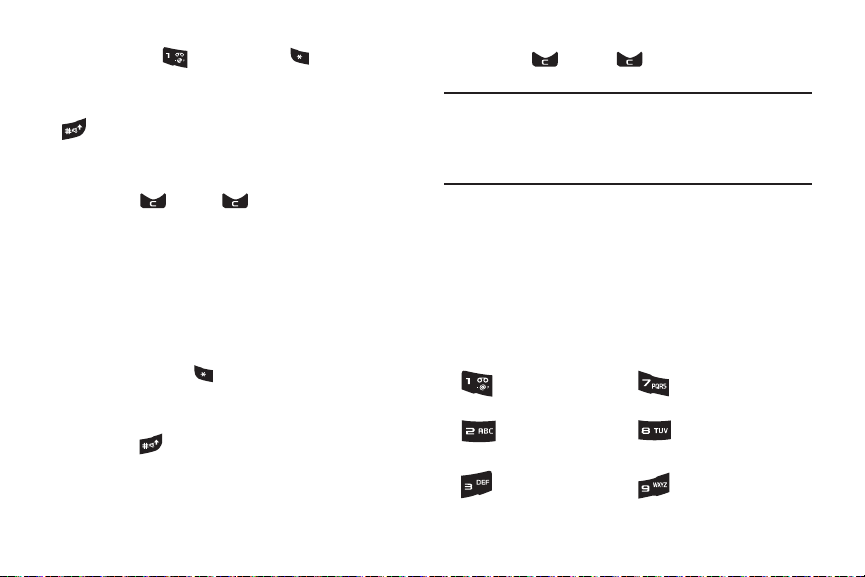
•
Para introducir puntos, guiones, apóstrofos y otros caracteres
especiales, presione y después presione para recorrer los
caracteres disponibles. El modo T9 aplica reglas gramaticales para
asegurar que se utilice la puntuación correcta.
•
Para cambiar entre mayúsculas y minúsculas en el modo T9, presione
. Existen tres estilos de letras: inicial en mayúscula, todas en
mayúscula y todas en minúscula. El estilo aparecerá en la esquina
superior derecha de la pantalla.
•
Puede mover el cursor usando las teclas de navegación. Para eliminar
letras, presione . Presione y manténgala presionada para
despejar la pantalla.
Uso del modo ABC
Para usar el modo ABC, use las teclas de la 2 a la 9 para escribir texto.
1.
Presione la tecla que contiene la letra que desea:
•
Una vez para la primera letra
•
Dos veces para la segunda letra, y así sucesivamente
2.
Seleccione las otras letras de la misma manera.
•
Para introducir puntos, guiones, apóstrofes y otros caracteres
especiales, presione y manténgala presionada. El modo ABC
aplica reglas gramaticales para asegurar que se utilice la
puntuación correcta.
•
Para cambiar entre mayúsculas y minúsculas en el modo ABC,
presione . Existen tres estilos de letras: inicial en mayúscula,
todas en mayúscula y todas en minúscula.
Puede mover el cursor usando las teclas de navegación. Para eliminar
letras presione . Presione y manténgala presionada para
despejar la pantalla.
Nota:
El cursor se mueve a la derecha cuando se presiona una tecla
diferente. Para introducir la misma letra dos veces o una letra
diferente en la misma tecla, sólo espere unos cuantos segundos
para que el cursor se mueva automáticamente a la derecha y
después seleccione la siguiente letra.
Tecl as
Por defecto, la primera letra de una entrada empezará con mayúscula
y todas las letras consecutivas se mantendrán en minúscula (a menos
que se utilice la tecla de mayúsculas). Después de introducir un
caracter, el cursor avanza automáticamente al siguiente espacio
después de dos segundos o cuando introduce un caracter en una
tecla diferente.
Los caracteres aparecen en el siguiente orden (los caracteres en
minúscula se muestran en paréntesis):
. , - ¿ ? ¡ ! @ 1
A B C A A Ç 2
(a b c a a ç 2)
D E F É 3 (d e f é 3) W X Y Z 9 (w x y z 9)
P Q R S 7 (p q r s 7)
T U V U Ü 8 (t u v u ü 8)
Introducción de texto 25
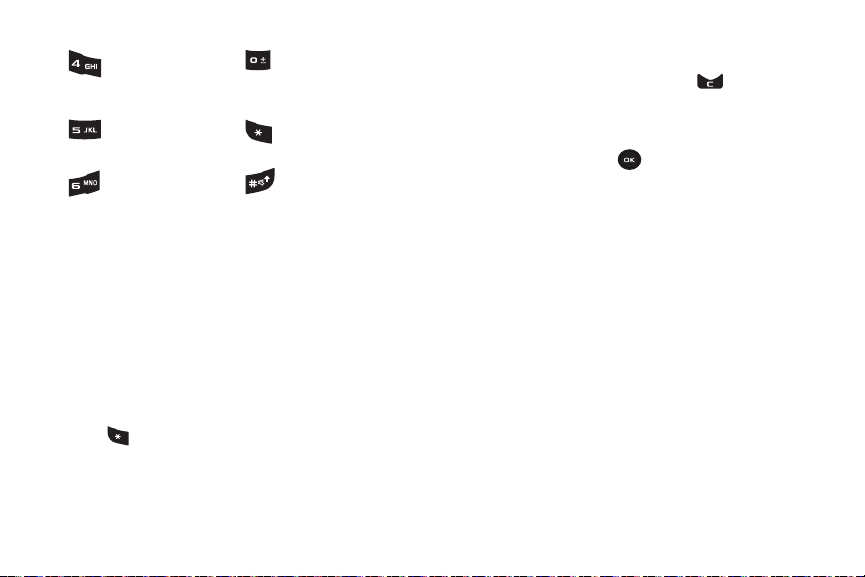
G H I I 4 (g h i í 4)
J K L 5 (j k l 5)
M N O O Ñ 6
(m n o o ñ 6)
Pulsación breve: agrega
un espacio
Pulsación prolongada: 0
Símbolo (presione y
manténgala presionada)
Pulsación breve:
mayúscula/minúscula
Pulsación prolongada:
alterna entre el modo T9
y ABC.
Uso del modo de números
El modo de números le permite introducir números en un mensaje de
texto.
Presione las teclas del 1 al 0 hasta que aparezca el dígito
correspondiente.
Uso del modo de símbolos
El modo de símbolos le permite introducir símbolos y signos de
puntuación en el texto. Para que aparezca una lista de símbolos,
presione
1.
y manténgala presionada.
Para seleccionar un símbolo, presione la tecla numérica
correspondiente.
26
2.
Para que aparezcan más símbolos, presione las teclas de
navegación.
3.
Para borrar el o los símbolos, presione . Cuando el campo
de introducción de texto esté vacío, esta tecla regresará la
pantalla al modo anterior.
4.
Para introducir el o los símbolos en su mensaje, presione la
tecla suave
Aceptar
o .
